고정 헤더 영역
상세 컨텐츠
본문
필자는 MacBook을 DeskTop 처럼 사용한다.
이동용이라기 보다는 모니터 2대 + MacBook Screen (총 3대) 또는 크림쉘 모드로 사용한다.
사실, Desktop이 있어도 잘 사용을 안해서 처분 했다. 게임도 잘 안하는 지라... 게임할 때는 전용 게임기로..
이렇듯 나에게 있어서 MacBook은 이동용이 아니기 때문에 대부분의 시간에 전원 케이블 (Mac Safe)이 연결되어 있다. 따라서 당연하게도 Mac OS에서 충전 배터리 관리를 잘 해줄 것으로 믿고 항시 전원 케이블 연결로 사용해 왔었다.
리튬 배터리를 사용할 텐데, 배터리 충전 관리는 알아서 해 주겠지...?
당연하지... 스마트하게 배터리 충전 관리 해 주지..
정말 ??

Mac OS의 배터리 관리 기능 - 배터리 최적화
Mac OS Ventura의 배터리 메뉴 (설정 > 배터리 > 배터리 성능 상태 > 오른쪽 "i" 클릭) 에도 확인해 보면,
"최적화된 배터리 충전" 기능으로 스마트한 배터리 관리를 해 주고 있는 것으로 보인다.
필자는 다음 섹션에서 소개할 배터리 충전 리미터를 사용하기 위해 일단 기능을 꺼 두었다.
(만약, 충전 리미터를 사용하지 않으면 당연하게도 이 기능은 활성화 해 두어야 할것이다.)


그런데, 그 스마트함 이라는 내용을 잘 읽어보자.
일단 내용에서 알 수 있는 사항은,
- 배터리의 일상적인 충전이 80% 넘기면 배터리 수명이 단축된다는 것. --> 이미 Fact 이기 때문에, 인정하고 있음.(하드웨어적으로 무엇을 기대하기는 어려운듯 하다.)
- 80%를 넘어가면 잠시 대기를 하고 있다가 나중에 사용자의 패턴에 맞추어 추가 충전 해 주겠다는 내용.
(즉, 평시 행동 양식/패턴을 학습하고 그에 맞게 80%까지 충전하거나 Full 충전하거나 하겠다는 것이다. )
다음은 애플의 공식 홈페이지에 배터리 관리에 대한 공식 문구 이다.


필자는 외출/Offline Meeting/사무실 출근 (평시 재택)에만 mac의 배터리 기능을 필요로 한다. 그 외에 모든 시간은 전원을 사용한다. 그런데, 내가 외출할 것을 알 수 있을까?? (참고로 필자는 15년 이상 Machine Learning 업무를 하고 있다.)
특별히, 출근/외출 패턴이 있지 않거나, 내 일정 정보를 입력해 두지 않는한 나의 외출에 맞추어 배터리를 충전 할 수 는 없을듯 한다. 위에서 이야기하는 사용자 충전 패턴이라는 것은, 평시 충전케이블을 꽂아 두는가? 밤사이에는 충전을 할것인가? 아침 작업시간 (9:00)에 맞추어 충전을 해 둘것인가? 등의 스케줄링이라고 판단할 수 있다.
흐음.. 그럼, 하드웨어적으로 100% 충전을 막는 최소한의 장치를 제외하면, 나의 경우에는 대부분 최대충전상태(Full Charge)로 유지 된다는 결론이 나온다.
이런 내용을 종합해 보았을 때, 필자의 판단은,,,,
흐음.. 배터리 관리 좀 어색한데??
최소한, 애플의 배터리 최적화를 어느 정도 믿는다고 할 지라도, 새로운 맥북의 초기는 잘 관리해 주어야 할 필요성이 느껴진다.그렇다고, 어느정도 충전이 되었을 때마다, 충전케이블을 뺐다 꼈다 하는 것은 너무 번거로울뿐 아니라, 오히려 충전패턴의 오해로 인하여 과충전될 우려도 있다.
배터리 충전 리미터 - AlDente
처음에는 배터리 충전을 차단하는 Apple의 API가 있을 것으로 생각하고, 간단한 Application을 하나 만들어 둘까 했었다.
그러나, 잠깐 검색해 보니, 해당 기능을 수행해 주는 Open Source들이 몇 존재하더라. 역시 사람의 생각은 다 거기서 거기 인것 같다. 그냥 가져다 쓰자.!
구글링 하면 관련된 기능을 가진 App은 다음과 같다.
- AlDente : https://github.com/davidwernhart/AlDente
- BatteryStatusShow : https://github.com/sicreative/BatteryStatusShow
- Charge Limiter : https://github.com/godly-devotion/charge-limiter/
필자는 이 중에서 M1 Chip을 지원하고, Ventura를 지원하며, 가장 일반적이라서 문제 발생 시 해결이 쉬울것으로 생각되는 App.를 선택하였다. 결론은 알덴테(AlDente) - 이렇게 읽는게 맞나??
오픈 소스이기도 하지만 상용화 하고 있는 것 같다. 다음 사이트에서 무료 버전을 다운로드 받을 수 있다. 가격 정책에 따라서 여러가지 기능을 추가로 제공하는데, 필자는 충전 제한 기능이 필요한 것이므로 무료버전으로 충분할 것 같다.
- AlDente 무료 버전 다운로드 : https://apphousekitchen.com/

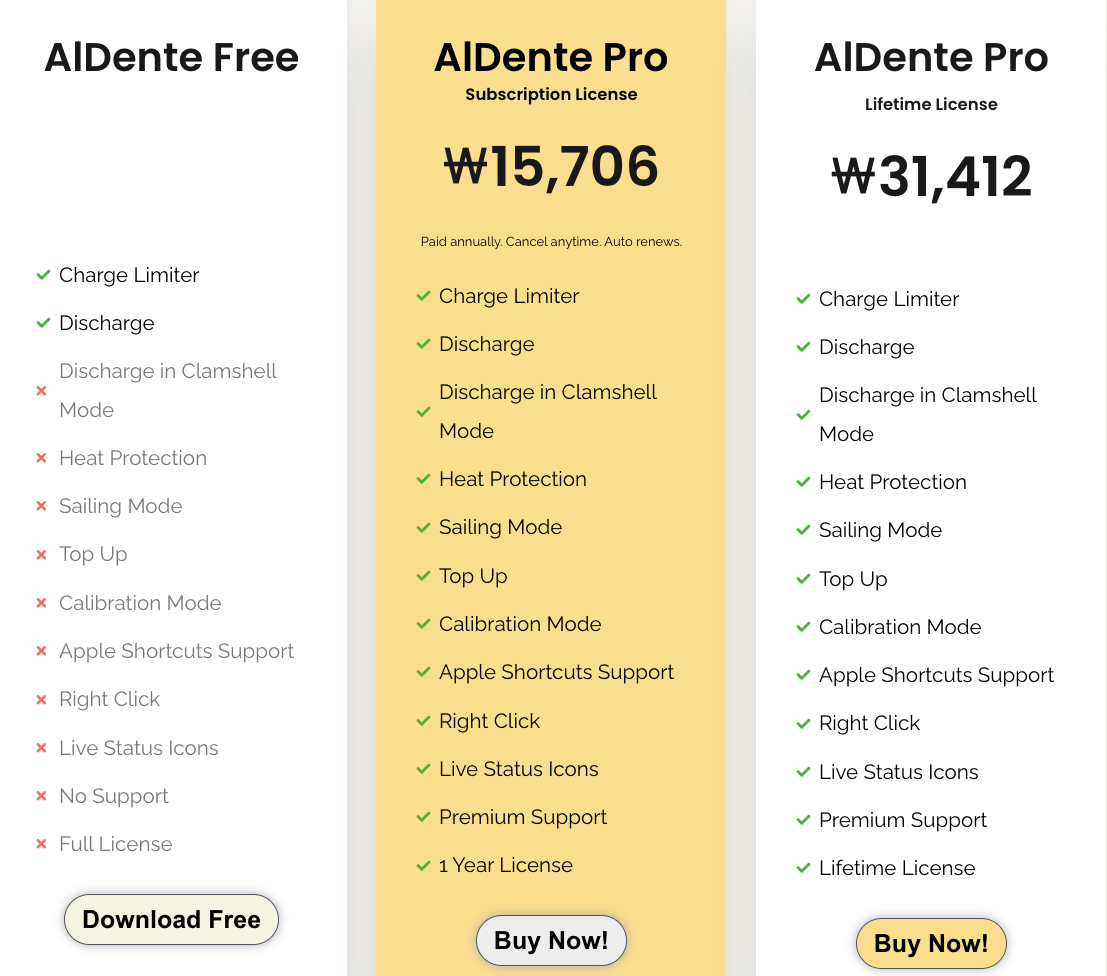
Application을 설치하고나면, 상단 메뉴에 스파게티 모양의 새로운 아이템이 추가 된다.
AlDente 사용 설정을 위해서 2단계가 필요하다.
- 1) Mac OS 기본 설정인 "최적화된 배터리 충전" 기능을 비활성화 한다. --> Mac OS의 설정이 AlDente 설정보다 우선 하기 때문.
- 2) AlDente 메뉴에서 "충전 한도"를 설정한다.
다음은 단계 1)의 Mac OS 기본 설정을 비활성화 하는 화면이다. 설정 > 배터리 > 배터리 성능 상태의 우측 "i"아이콘 클릭 > 최적화된 배터리 충전 기능 Off.
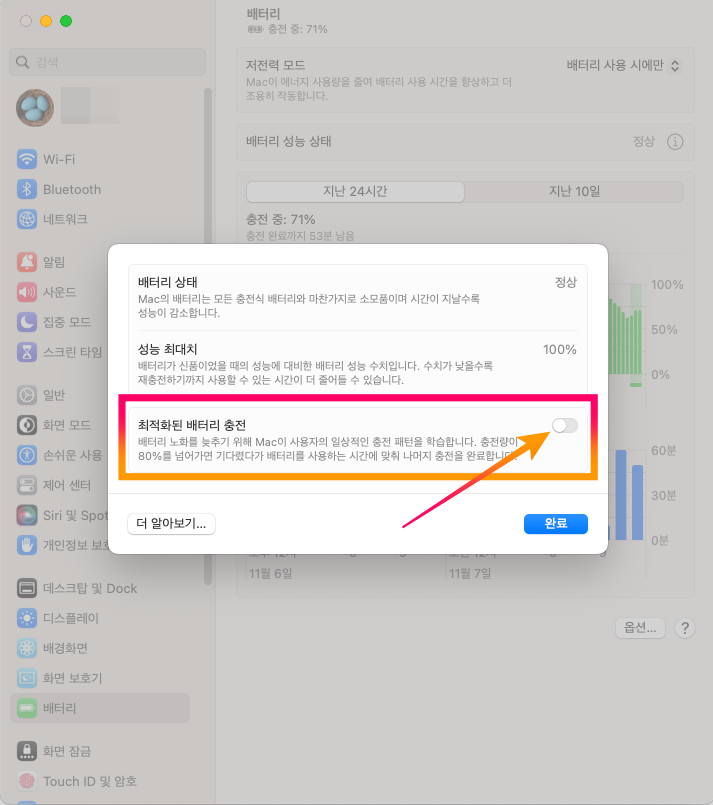
그 다음, 단계 2)로써 상단 메뉴에서 AlDente 아이콘 (스파게티 모양)을 클릭하고 충전 한도를 설정한다. 필자는 아래와 같이 70% 충전 제한으로 설정하였다. 이로써 2시간 넘게 충전케이블을 꽂아 두었지만 배터리가 71% 상태에서 멈추어 있는 것을 확인 할 수 있다.

유료 기능을 잠깐 살펴보면, Pro Version의 경우 아래와 같은 추가 기능을 제공한다. (뭐.. 필자는 기본 기능 만으로도 O.K.)
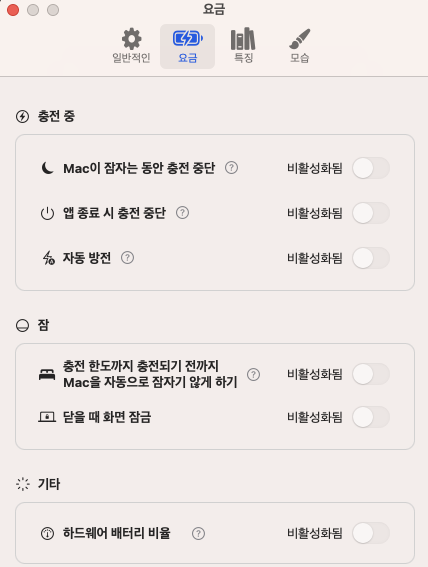

[개인적인 추천 설정]
개인적인 설정 방안을 공유 해 본다.
- AlDente를 사용함에 있어서 하나의 문제점이 있다. Application이 동작하고 있지 않을 때는 배터리 관리가 불가능할 수 있다는 것이다. 즉, AlDente 서비스가 죽어버린 경우, 배터리 관리가 방치된다는 것이다.
- 우리는 앞서, Mac OS의 배터리 최적화 관리 기능을 Off해 두었다. 따라서, 만약 AlDente 서비스가 종료되어 있고, 배터리 케이블은 충전으로 되어 있다면, 배터리 관리가 완전히 방치 되어 버리게 되는 것이다.
이러한 Risk가 있기 때문에, 필자는 개인적으로 아래 2가지 옵션을 사용한다. (순수히 개인적인 설정이다.)
- 설정 1) AlDente 설정 > 일반적인 > 기타 > "시작 시 자동 실행"
개인적으로는 로그인 할 때 자동으로 실행하도록 설정하는 것이 좋을것으로 판단하였다. 그 이유는 앞서 설명한 바와 같이 Mac OS의 기본 배터리 관리 기능을 Off하였다. 따라서, AlDente가 꺼져 있고, mac os의 기본 배터리 관리 기능도 꺼져 있다면, 아무런 배터리 관리 기능이 동작하고 있지 않을 수 있기 때문이다. - 설정 2) Mac OS의 "최적화된 배터리 충전"을 Off 하고 난 다음, "내일까지 끄기" 선택
이후 생각이 날때 다시 Off



[주의 할점 ] 설치 삭제 및 원복
알려진 주의 할점을 하나 언급 해봅니다.
때로는 이러한 방식이 적합하지 않거나 필요 없을 때, 삭제하게 될 것인데요. 삭제할 때 유의할 점입니다.
(공식 홈이나 다른분들의 리뷰에 적혀 있는 부분입니다만, 제가 삭제 테스트 할 때는 그냥 삭제해도 문제가 되지 않았습니다. 참조바랍니다. )
이 때, 삭제 전에 충전 한도를 100%로 원복
충전 한도 (Charge Limit)는 다시 100%로 맞추어 주자.
개발 경험이 있는 분들이라면, 이해 할것이다. 아마도 이러한 충전 한도의 기록은 OS의 어딘가에 Config 형태 또는, API Event의 파라미터로 남아 있을 것이다. 삭제하는 시점에 자동으로 이 Config를 복원해 주면 좋을 텐데, 그렇게 하지 못하나 보다. 이게 여전히 70% 등으로 남아 있다면, 계속 배터리를 70%만 충전해서 사용하는 상태가 지속 될 것이다.
만약, 이미 삭제 했다면, AlDente를 다시 설치하고, 100%로 수정 한 다음 다시 삭제를 해 주도록 하자.
그리고, 삭제 후 안정적인 설정 변경/적용을 위해서, 리부팅을 한번 실행해 주면 깔끔하겠다.
(추가) 객관화한 배터리 상태 확인하기 - Battery Monitory
물리적인 배터리의 상태 (Mac OS가 해석해 주는 상태 말고)를 확인하기 위해서는 아래 App.를 추천한다.
- App. 이름 : Battery Monitor
- Apple Store에서 Battery Monitor 혹은 배터리 관리 라고 검색하면 찾을 수 있다.

배터리의 객관적인 현재 상태를 확인 할 수 있다.

[ 관련 글]
2022.11.07 - [IT 이야기/IT 상식] - [맥북 Ventura] 배터리 잔량 퍼센트 보기 - ft. 제어 센터
2022.10.31 - [IT 이야기/IT 상식] - [MacOS] 백틱(`) 입력 - 원화(₩)입력 변경 to BQuote(`)
2022.10.20 - [IT 이야기/IT 상식] - [MacOS - ZSH] 유용한 플러그인 2종 - 자동완성/하이라이트
2022.07.25 - [IT 이야기] - [Mac+Chrome] 구글 독스 한글 깨짐 현상 (자/모분리)
2022.06.29 - [IT 이야기/IT 상식] - [맥북-NTFS] 맥북에서 윈도우 외장하드(NTFS) 쓰기(mount) - 모든버전 사용 가능
2021.01.21 - [IT 이야기/IT 상식] - 맥(MacOS)에서 특수문자/한자 입력 하기 -☆ ★ ○ ●
'IT 이야기' 카테고리의 다른 글
| 2024년 주목해야 할 인공지능(AI) 기술 트렌드 5가지 (0) | 2025.06.19 |
|---|---|
| [Mac+Chrome] 구글 독스 한글 깨짐 현상 (자/모분리) (3) | 2022.07.25 |
| 차원 축소 (Dimensional Reduction) 설명하는 그림 (0) | 2022.05.24 |
| [ 인터뷰 후기 ] 몰로코 코딩테스트 및 인터뷰 후기 (16) | 2022.05.24 |
| Windows 11 - 마이크로소프트(MS) 윈도우즈 11 공개 (ft. Windows 10 업그레이드) 발매 시기는 ? (0) | 2021.06.25 |





댓글 영역